Gumagana lang ba ang iyong koneksyon sa internet malapit sa router? Kung gayon, maaaring may problema sa signal ng Wi-Fi, at maaaring kailanganin mo itong palawigin.
Minsan, ito ay kasingdali ng paglalagay ng iyong Wi-Fi router sa ibang bahagi ng iyong tahanan. Gayunpaman, maaaring kailanganin mong kumuha ng mas mahusay na router o mag-install ng iba pang mga accessory.
BASAHIN: Hindi NASA, pero nag-take off na ang Asti-PH
Tingnan ang listahang ito ng mga tip sa pag-troubleshoot ng signal ng Wi-Fi para mapahusay ang pagkakakonekta sa internet para sa iyo at sa iyong pamilya.
Paano palakasin ang iyong signal ng Wi-Fi
- I-reposition ang iyong router
- Idiskonekta ang mga hindi nagamit na device
- Mag-install ng bagong antenna
- Kumuha ng mas magandang router
- Bumili ng mesh Wi-Fi Kit
- Bumili ng wireless booster
- Gumamit ng 2.4GHz sa halip na 5GHz Wi-Fi
1. I-reposition ang iyong router
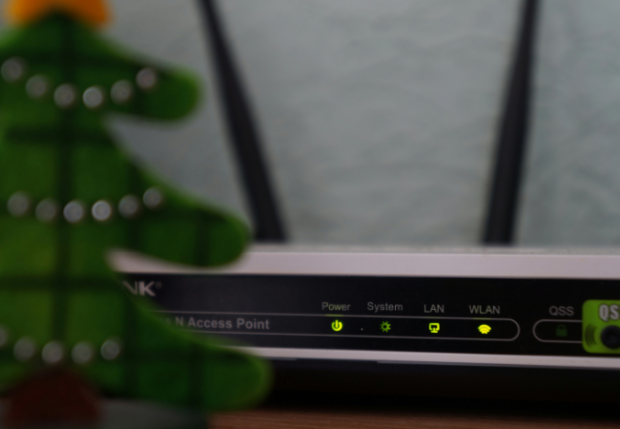
Ikinakalat ng iyong router ang signal ng Wi-Fi nito mula sa lahat ng direksyon, kaya pinakamahusay na ilagay ang iyong router sa gitna ng iyong tahanan.
Maaaring hadlangan ng mga bagay at dingding ang signal kaya ilagay ang iyong router sa isang mataas na lugar, gaya ng nasa ibabaw ng isang bookshelf. Gayundin, ilayo ito sa mga reflective surface tulad ng mga salamin at tangke ng isda.
Kung hindi gumana ang mga ito, subukang ilagay ang iyong router sa ibang mga lokasyon. Tingnan ang Inquirer Tech na ito artikulo para sa higit pang impormasyon tungkol sa paglalagay ng router.
2. Idiskonekta ang mga hindi nagamit na device
Ang lahat ng mga koneksyon sa internet ay may limitadong bandwidth, ibig sabihin, mayroon lamang isang limitadong halaga ng pagkakakonekta upang pumunta sa paligid. Ang pag-link ng masyadong maraming device sa iyong network ay makakabawas sa bilis ng internet.
Minsan, maaaring kailanganin nito ang mas bilis ng internet para gumamit ng mga app. Iyon ang dahilan kung bakit dapat mong idiskonekta ang mga online na device na hindi ginagamit.
Halimbawa, inirerekomenda ng cybersecurity firm na Norton na i-off ang iyong smart home device kung hindi ito kasalukuyang ginagamit.
3. Mag-install ng bagong antenna
Maaari ka ring magkaroon ng mahinang signal ng Wi-Fi dahil sa isang sirang router antenna. Dahil dito, suriin ang iyong internet device kung pinapayagan nito ang mga third-party na antenna.
Ang ilan ay maaaring mag-link lamang sa mga antenna ng parehong brand. Sinasabi ng website ng mga digital na tip na PCMag na ang mga gumagamit ng internet ay may dalawang opsyon: isang omnidirectional o directional antenna.
Ang una ay nagpapadala ng mga signal ng Wi-Fi mula sa lahat ng direksyon, at ang huli ay nagpapadala lamang sa isa. Mas maipapayo ang mga directional antenna dahil karamihan ay may problema lang sa internet connection sa isang partikular na lokasyon.
4. Kumuha ng mas magandang router
Karamihan sa mga tao ay sumusunod sa kasabihan, “Kung hindi ito nasira, huwag ayusin ito.” Gayunpaman, malamang na kailangan mong palitan ang iyong mapagkakatiwalaang router kung ito ay isang dekada na.
Tiyaking gumagana nang maayos ang signal ng iyong Wi-Fi sa pamamagitan ng paggamit ng router na sumusunod sa pinakabagong pamantayan ng Wi-Fi. Tingnan ang karaniwang listahan ng Wi-Fi na ito, mula sa pinakaluma hanggang sa pinakabago:
- 802.11b
- 802.11g (Wi-Fi 3)
- 802.11n (Wi-Fi 4)
- 802.11ac (Wi-Fi 5)
- 802.11ax (Wi-Fi 6 at Wi-Fi 6e)
- 802.11be (Wi-Fi 7)
BASAHIN: Tinutulungan na ngayon ng Google Maps ang mga user na malampasan ang mga traffic jam
Ang pinakabagong mga pamantayan ay karaniwang nag-aalok ng pinakamabilis, pinaka-maaasahang koneksyon sa online. Gayunpaman, dapat ding suportahan ng iyong mga device ang parehong pamantayan ng Wi-Fi. Kung hindi, maaaring hindi makinabang ang iyong device mula sa bago mong router.
5. Bumili ng mesh Wi-Fi Kit
Inirerekomenda ng Tech Advisor ang paggamit ng mesh Wi-Fi kit para i-extend ang iyong Wi-Fi signal sa bawat bahagi ng iyong bahay. Binubuo ito ng dalawa o higit pang nagtutulungan upang magbigay ng mas malawak na saklaw.
Ilakip ang isa sa mga mesh na router sa ekstrang Ethernet port ng kasalukuyang router. Pagkatapos, gagawa ang system ng bagong Wi-Fi network na mag-accommodate sa lahat ng iyong gadget.
Pagkatapos ay ilagay ang pangalawa at ang mga susunod na mesh device sa ibang bahagi ng iyong bahay, na tinitiyak na ang lahat ay may maaasahang koneksyon.
6. Bumili ng wireless booster
Maaari kang mag-install ng Wi-Fi repeater o booster kung gusto mo ng alternatibong mas angkop sa badyet. Gaya ng ipinahihiwatig ng pangalan, natatanggap nila ang signal ng iyong router at pagkatapos ay muling ipinapadala ito.
Ang mga device na ito ay mura at madaling i-install ngunit kadalasan ay nag-aalok ng mas mabagal na bilis ng internet. Maaaring hindi mo mapansin ang isang pagkakaiba kung nag-surf ka lamang sa Web.
Halimbawa, ang pagbaba sa bilis ng internet ay bale-wala kung nagbabasa at nagsusulat ka lamang ng mga email. Gayunpaman, karamihan ay gumagamit ng Internet para sa mas mabigat na bandwidth, tulad ng panonood ng mga online na video.
7. Gumamit ng 2.4GHz sa halip na 5GHz Wi-Fi
May tatlong frequency band lang ang mga modernong Wi-Fi signal: 2.4GHz, 5GHz, at 6GHz. Pinipili ng karamihan ang mas malalaking numero, sa paniniwalang nagbibigay sila ng mas mataas na bilis ng internet.
Gayunpaman, ang mas matataas na frequency ay may mas maikling hanay, ibig sabihin ay maaaring bumaba ang iyong koneksyon kung lalayo ka sa modem.
Nahihirapan din ang signal na dumaan sa mga dingding, kisame, at maging sa mga tao. Sa kabilang banda, ang 2.4GHz ay maaaring maghatid ng mga signal nang mas malayo sa mas mabagal na bilis.
BASAHIN: Paano ibahagi ang iyong password sa Wi-Fi sa iba
Karamihan sa mga Wi-Fi network ay hinati ang kanilang mga frequency sa 2.4GHz at 5GHz. Maaari mong piliin ang mga ito sa iyong computer o mga opsyon sa Wi-Fi ng telepono.
Tandaan na ang ibang mga appliances ay gumagamit ng 2.4GHz at maaaring makagambala sa iyong koneksyon. Kabilang dito ang mga microwave, baby monitor, Bluetooth device, at iba pang gadget.
MGA PAKSA:



